Hvordan Fixer Jeg Video Lag på Windows 11?

For at løse video lag problemer på Windows 11, opdater dine grafikdrivere til den nyeste version og deaktiver hardwareacceleration.
Notifikationer er en almindelig del af mange moderne onlinetjenester; de er designet til at holde dig informeret om, hvad der sker, når det sker. I nogle tilfælde, såsom for beskedapps, er notifikationer virkelig vigtige, da de advarer dig om beskeder, når de kommer ind. Mange apps og tjenester kommer med en række notifikationer, som ikke er vigtige for dig og bare kan være irriterende.
Twitch kommer med en række meddelelser, for at undgå at se meddelelser, du ikke er interesseret i, kan du på forhånd administrere dine meddelelsesindstillinger. Underretningsindstillingerne kan findes i dine kontoindstillinger. For at få adgang til dem skal du klikke på dit profilbillede i øverste højre hjørne og derefter klikke på "Indstillinger".
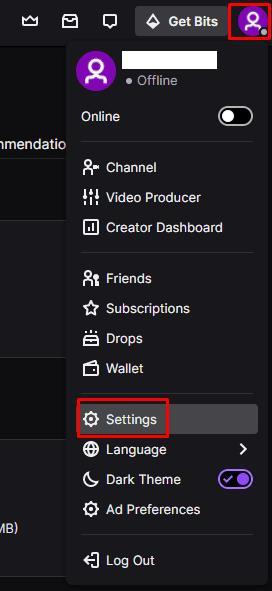
For at åbne dine kontoindstillinger skal du klikke på dit profilbillede i øverste højre hjørne og derefter på "Indstillinger".
Når du er i indstillingerne, skal du skifte til fanen "Meddelelser". Den første mulighed er "Smarte notifikationer", hvis du lader denne indstilling være aktiveret, vil Twitch kontrollere, om du har en aktuelt aktiv session og sender dig en notifikation til den pågældende enhed, i stedet for at sende en notifikation til alle aktiverede enheder.
Notifikationsindstillingerne er opdelt i tre forskellige enhedstyper: "På Twitch", "På e-mail" og "På mobil". "On Twitch", bruges til at styre de meddelelser, som du kan modtage på en twitch-browserfane. "Med e-mail", bruges til at styre, hvilke meddelelser der kan sendes til din e-mailadresse. "On Mobile", styrer, hvilke notifikationer der kan sendes til din smartphone. Hver af de tre enhedstyper kan konfigureres individuelt til at modtage forskellige sæt meddelelser, selvom mulighederne i sig selv er de samme for hver platform.
Sektionen "Per kanal" giver dig mulighed for at konfigurere, hvilke af de kanaler du følger eller abonnerer på, der kan generere notifikationer. Klik på skyderen til positionen "Fra" for at deaktivere meddelelser fra en bestemt kanal.
Tip: Som standard er alle meddelelser aktiveret for alle enheder og alle kanaler.
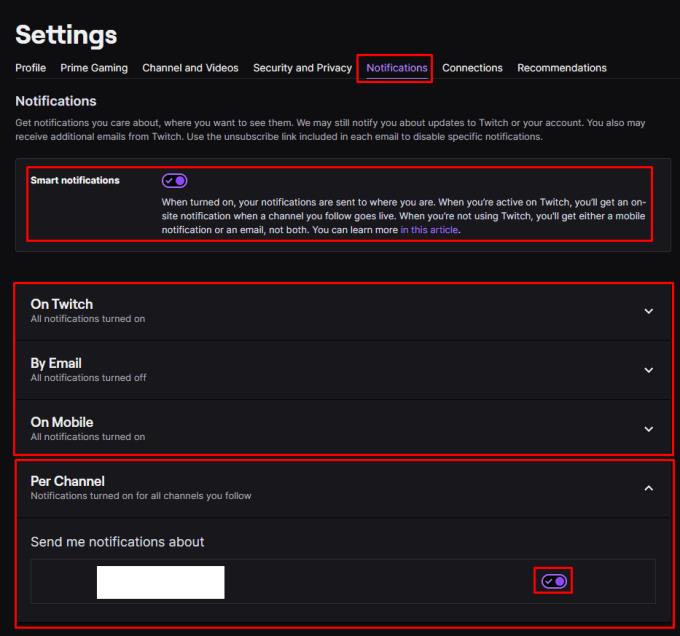
Smart-meddelelser betyder, at meddelelser sendes til den enhed, du bruger i øjeblikket; du kan også styre, hvilke kanaler der sender notifikationer, og hvilke notifikationer der kan gå til hvilke enheder.
Du kan vælge at aktivere eller deaktivere notifikationer for, hvornår en kanal, du følger, går live, når en kanal, du følger, begynder at køre en gammel stream igen, eller hvis et klip fra din kanal, eller som du har lavet, bliver populært. Du kan også slå notifikationer til og fra, der informerer dig, når en begivenhed, du følger, er ved at starte, når du bliver nævnt i et chatrum, når en ven sender dig en "Whisper", eller hvis nogen følger din Twitch-konto.
Flere administrative meddelelser omfatter officielle beskeder sendt til indholdsskabere, meddelelser, der informerer dig om, at en chat, du modererer, har brug for din opmærksomhed, og hvis der er særlige tilbud på drops eller kasser, eller hvis du modtager et gaveabonnement. Du kan også konfigurere notifikationer beregnet til udviklere, anbefalinger af nye kanaler baseret på kanaler, du ser, når en kanal, du abonnerer på, har en opdatering, og for Twitch marketing- og promoveringsmeddelelser.
Øverst på listen over meddelelser for hver enhed kan du deaktivere dem alle ved at klikke på skyderne "Alle meddelelser på Twitch", "Alle e-mails" eller "Alle push-meddelelser" til henholdsvis "Fra"-positionen. Specifikt i "On Twitch"-meddelelsesindstillingerne kan du også aktivere browsermeddelelser ved at klikke på "Tænd" nederst på listen.
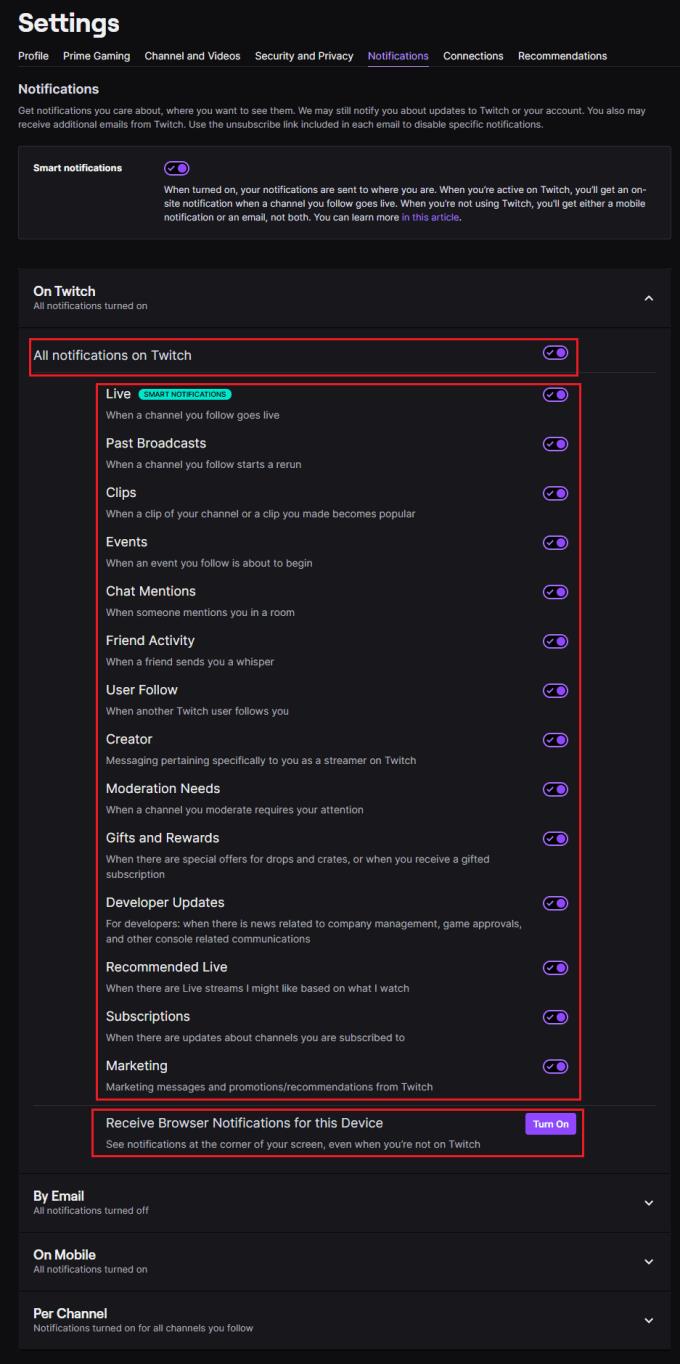
Du kan slå alle meddelelser eller kombinationer af individuelle meddelelser fra for hver enhed.
For at løse video lag problemer på Windows 11, opdater dine grafikdrivere til den nyeste version og deaktiver hardwareacceleration.
Vi har brugt lidt tid med Galaxy Tab S9 Ultra, og den er den perfekte tablet til at parre med din Windows PC eller Galaxy S23.
Lær hvordan du fremhæver tekst med farve i Google Slides appen med denne trin-for-trin vejledning til mobil og desktop.
Mange nyhedsartikler nævner det "mørke web", men meget få diskuterer faktisk, hvordan man får adgang til det. Dette skyldes hovedsageligt, at mange af de hjemmesider, der findes der, huser ulovligt indhold.
Indstil timere til Android-apps og hold brugen under kontrol, især når du har vigtigt arbejde, der skal gøres.
At vide, hvordan man ændrer privatlivsindstillingerne på Facebook på en telefon eller tablet, gør det lettere at administrere din konto.
Lær alt om PIP-tilstand i Google Chrome, og hvordan du aktiverer det for at se videoer i et lille billede-i-billede-vindue, ligesom du kan på dit TV.
Hav det sjovt i dine Zoom-møder med nogle sjove filtre, du kan prøve. Tilføj en halo eller se ud som en enhjørning i dine Zoom-møder med disse sjove filtre.
Opdag hvordan du nemt og hurtigt kan aktivere mørk tilstand for Skype på din Windows 11 computer på mindre end et minut.
Så, du har fået fat i denne slanke og kraftfulde enhed, og det er stort set alt, hvad du har drømt om, ikke? Men selv de bedste gadgets har brug for en pause.






